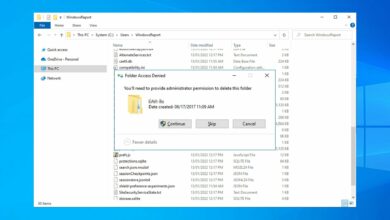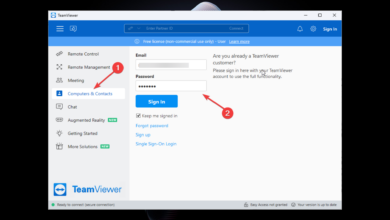Se instala una versión más nueva de OneDrive: 3 correcciones para usar
- Si recibe un error de instalación de OneDrive más reciente, podría deberse a problemas con la versión preinstalada de la aplicación.
- Puede corregir este error desinstalando y reinstalando la aplicación OneDrive.
- Otra solución eficaz y excelente es hacer algunos cambios en el registro.
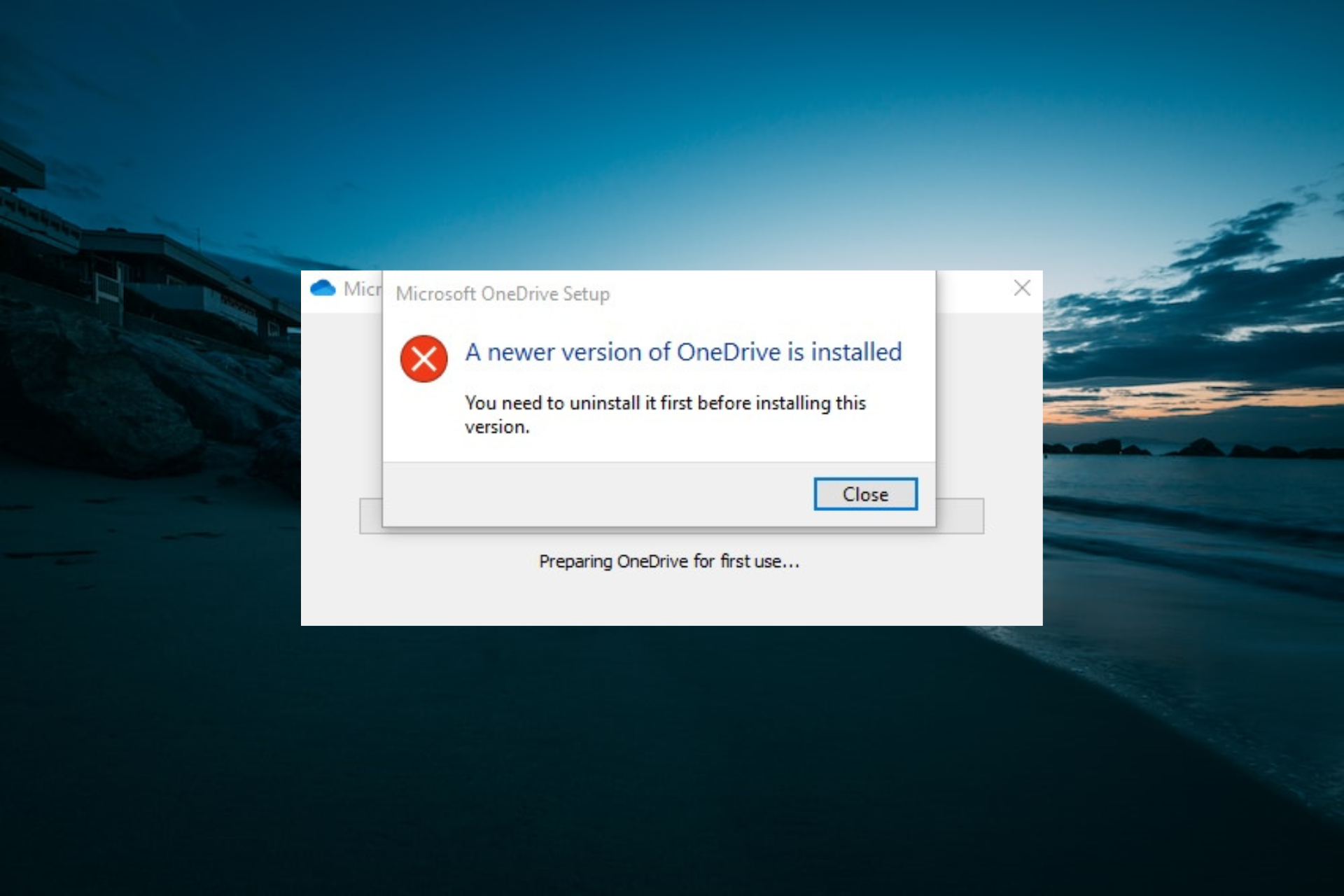
XINSTALAR HACIENDO CLIC EN DESCARGAR ARCHIVO
Hay más de unas pocas iteraciones de OneDrive disponibles en Windows 10. Sin embargo, el uso de alternativas a la versión preinstalada resulta difícil, ya que algunos usuarios obtienen un error al instalar una versión más nueva de OneDrive.
Para solucionar esto, hemos preparado una lista de soluciones. En caso de que este error le afecte un poco, asegúrese de consultarlos a continuación.
¿Qué significa Se instaló una versión más nueva de OneDrive?
Los factores que pueden causar un error de instalación más nuevo de OneDrive están en un círculo cerrado. A continuación hay algunos de ellos:
- Presencia de aplicación preinstalada: La causa más común de este problema es la presencia de la aplicación OneDrive preinstalada en su computadora. Para solucionar esto, debe desinstalar la aplicación.
- problemas de registro: A veces, este problema puede deberse a archivos sobrantes en el registro. Necesita modificar su registro para arreglar esto.
¿Qué puedo hacer si tengo instalada una versión más reciente de OneDrive?
1. Modificar el registro
- seguir adelante ventanas la tecla + Rtipo regeditary haga clic Bien.
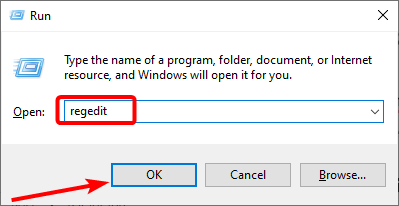
- Navegue a la ruta a continuación en el panel izquierdo:
HKEY_CURRENT_USERSoftwareMicrosoftOneDrive - Ahora, haga clic derecho en el OneDrive subcarpeta y seleccione Eliminar.

- Si no desea eliminar la subcarpeta, puede hacer doble clic en el Versión DWORD en el panel derecho.

- HACER Datos valiosos A 1 y haga clic Bien.

- Si tiene una versión preinstalada de la aplicación, debe ir a la ruta a continuación y cambiar también los datos de valor:
HKEY_LOCAL_MACHINESOFTWAREMicrosoftOneDrive - Finalmente, reinicie su computadora.
Si tiene instalada una versión más nueva de OneDrive, lo primero que debe intentar es modificar su registro. Al eliminar el archivo de OneDrive del registro, se eliminan los restos que podrían impedir la instalación.
2. Restablecer OneDrive
- la prensa EL ventanas la tecla + R para abrir la utilidad de ejecución.
- Escriba la ruta a continuación y haga clic en Bien:
%localappdata%MicrosoftOneDriveonedrive.exe /reset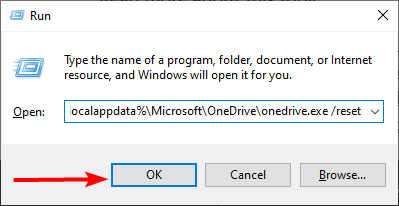
- Ahora intente reinstalar la aplicación.
Si no puede instalar OneDrive porque hay una versión más nueva instalada en su computadora, debe intentar restablecer la aplicación. Después de restablecerlo, ahora puede intentar la instalación nuevamente.
3. Desinstale el OneDrive preinstalado
- la prensa EL ventanas la tecla + I abrir ajustes aplicación y seleccione Aplicaciones.

- Ahora seleccione microsoft onedrive y haga clic en DESINSTALAR botón.

- Finalmente, siga las instrucciones en pantalla para completar el proceso.
Si no puede corregir el error de instalación de la versión más reciente de OneDrive, debe eliminar la aplicación preinstalada de su computadora. Después de esto, ahora puede instalar la aplicación alternativa.
En esta nota, podemos terminarlo. Una vez que haya eliminado con éxito el antiguo OneDrive, la versión más nueva de OneDrive está instalada, el error debería ser historia.
Si recibe un error de entrada de OneDrive.exe no encontrada, consulte nuestra guía detallada para solucionarlo.
Finalmente, no olvides dejarnos saber si estos pasos te ayudaron en los comentarios a continuación.
¿Aún tienes problemas?
PATROCINADO
Si las sugerencias anteriores no resolvieron su problema, su computadora puede estar experimentando problemas más serios con Windows. Sugerimos elegir una solución todo en uno como Fortaleza para resolver problemas de manera efectiva. Después de la instalación, haga clic en el botón Ver y arreglar botón y luego presione Inicie la reparación.